대부분의 사용자는 작업 스케줄러와 함께 콘솔 도구 MpCmdRun.exe를 사용하여 Windows Defender 스캔을 자동화 할 수 있다는 것을 알고 있습니다. 그러나 Windows Defender의 콘솔 유틸리티를 사용하지 않고 대화식으로 (GUI 모드에서) 예약 검색을 실행할 수 있다는 것을 알고 있습니까? 이 게시물에는이를위한 몇 가지 명령 줄 스위치가 있습니다.
Windows Defender 실행 파일 MSASCui.exe는 스케줄러를 사용하거나 바탕 화면 바로 가기를 만들어 실행하도록 설정할 수있는 다음 스위치를 지원합니다.
MSASCui.exe (GUI) 지원 스위치
정의를 업데이트 한 다음 빠른 스캔을 실행하십시오.
"C : \ Program Files \ Windows Defender \ MSASCui.exe"-UpdateAndQuickScan
빠른 스캔 실행
"C : \ Program Files \ Windows Defender \ MSASCui.exe"-QuickScan
전체 스캔 실행
"C : \ Program Files \ Windows Defender \ MSASCui.exe"-FullScan
정의 업데이트
"C : \ Program Files \ Windows Defender \ MSASCui.exe"-업데이트
위와 같이 적절한 스위치를 사용하여 작업 스케줄러를 사용하여 작업을 생성하기 만하면됩니다.
숨겨서 실행
알림 영역에서 위의 작업을 최소화하려면 " -hide "스위치를 추가하십시오.

예를 들어 다음 명령은 빠른 검색을 시작하지만 화면에 Windows Defender 프로그램이 나타나지 않습니다. 알림 영역에서 스캔 상태 또는 표시기를 볼 수 있습니다.
"C : \ Program Files \ Windows Defender \ MSASCui.exe"-QuickScan -hide
MpCmdRun.exe 명령 줄 유틸리티 사용
Windows Defender 콘솔 도구 MpCmdRun의 기본 명령 줄 스위치는 다음과 같습니다.
정의를 업데이트 한 다음 빠른 스캔을 실행하십시오.
"C : \ Program Files \ Windows Defender \ MpCmdRun.exe"-SignatureUpdateAndQuickScan
위의 내용은 다시 비공식적이며 문서화되지 않았으므로 이전에 블로그에 올렸습니다. MpCmdRun.exe를 사용하여 Windows Defender 업데이트 및 빠른 검색을 한 번에 실행을 참조하십시오.
빠른 스캔 실행
"C : \ Program Files \ Windows Defender \ MpCmdRun.exe"-ScanScan 유형 1
전체 스캔 실행
"C : \ Program Files \ Windows Defender \ MpCmdRun.exe"-ScanScan 2 검색
정의 업데이트
"C : \ Program Files \ Windows Defender \ MpCmdRun.exe"-SignatureUpdate
MpCmdRun.exe는 GUI에 비해 많은 추가 스위치를 지원합니다. 전체 목록을 보려면 명령 프롬프트 창을 열고 다음을 입력하십시오.
"C : \ Program Files \ Windows Defender \ MpCmdRun.exe"
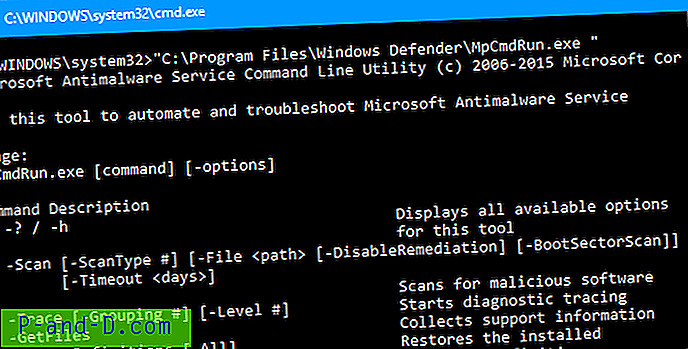
그리고 그게 다야!





